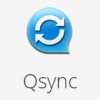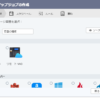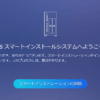QNAPのQsyncでファイル共有(2)
QNAPのQsyncという環境で、ローカルネットワーク内のPCのファイル共有(ファイル同期)を行います。そのための準備までを行いました。
生成されたフォルダ
インストールと初期設定が終わったところで前回の記事を終えているので、その時に、どのようなフォルダがクライアント(Windows PC)にできているのか、書いてませんでした。
設定の「同期するフォルダーを選択します」という項目で、どのフォルダを対象とするかを設定済みですので、特に目新しいこともないのですが、
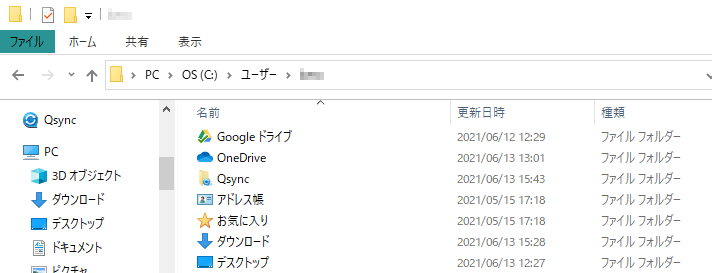
ユーザーのフォルダに、Qsyncというフォルダが出来ていました。
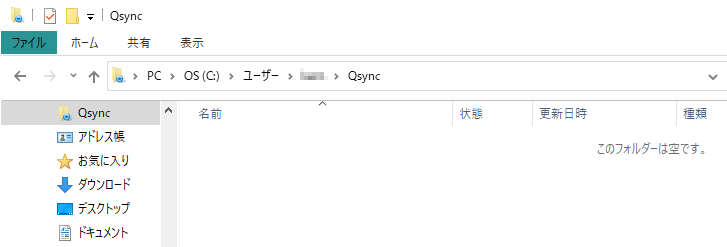
この中は、もちろん、空。これから、どのように同期されるのか、確認してみたいと思います。
別のPCにもインストール
とはいえ、1台だけでは「同期」を確認できないですから、もう1台のPCにも、Qsync clientをインストールしました。
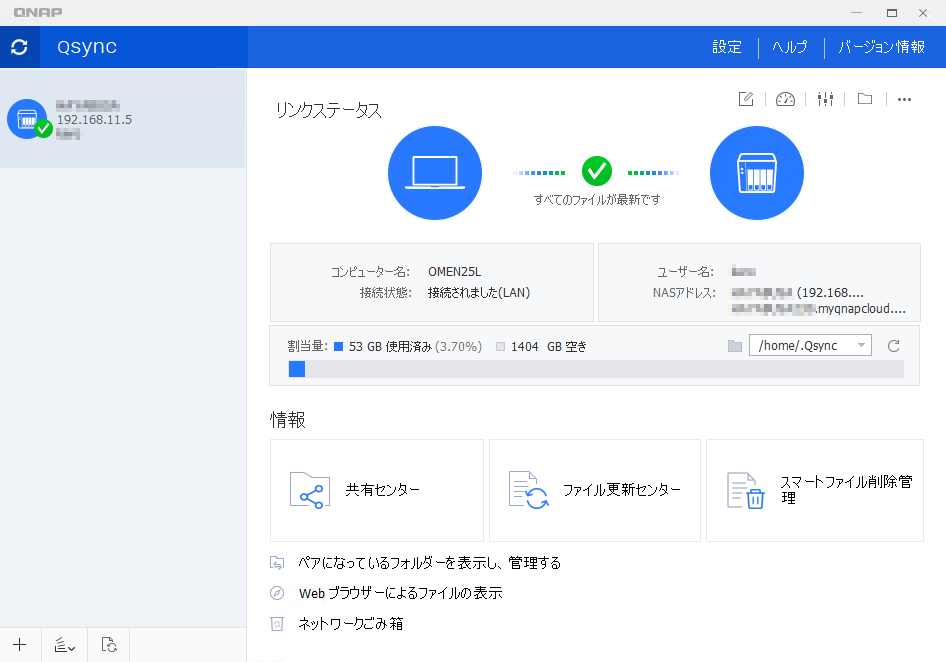
インストールに、特に変わった点もありません。最初にインストールしたのとは別のPCが、NAS上の同じフォルダにリンクできている状態となりました。
同期を試す
後にインストールした方(便宜上、コンピュータ名をそのまま使って、OMEN25Lとします)の、Qsyncフォルダに、[test]という名前のフォルダを作成し、[test.txt]というテキストファイルを作成しました。
test.txt の中身は「test」とう文字が入っているだけです。
その直後の状態が、これ。
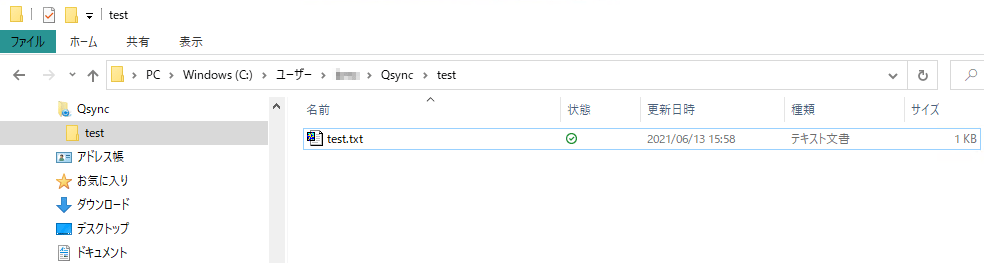
Googleドライブの同期フォルダにはない、「状態」欄があります。そこには、○にチェックが入った記号が表示されています。
このとき、最初にインストールした方(G7-7700)の同期フォルダはこのようになりました。
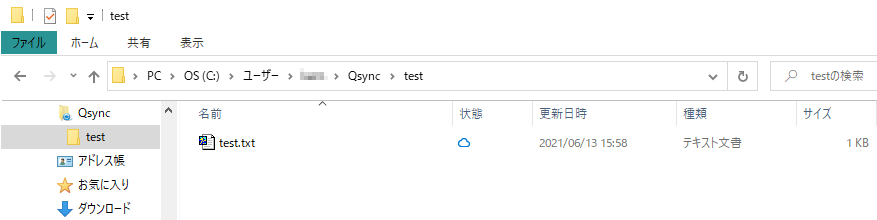
時間を置かずに、Qsyncフォルダにtestフォルダが作成され、その中に、test.txtファイルが作成されていました。
でも、何か違う、と思えば、状態がクラウドマークなんですね。
これは何かというと、G7-7700マシンは、実はまだファイルレベルでは同期が取れていない状態です。サーバ(NASのQsync)に、このようなファイルがありますよ、という表示がされているだけです。
で、test.txtのファイルを開くときに、NASからダウンロードを行い、テキストエディタで中身を見ることが出来ます。小さいファイルですからね、時間差は全く感じません。
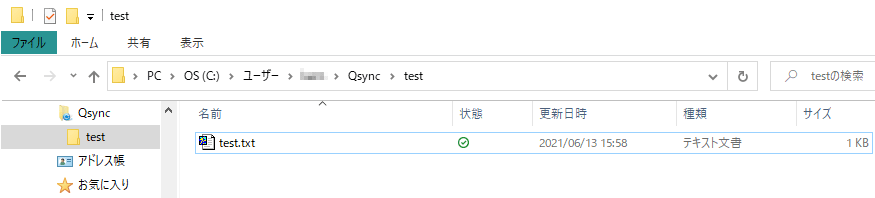
ファイルを開く、ということはダウンロードが完了した状態になりますから、「状態」も、○にチェックが入ったマークになりました。
同期を味わう
OMEN25Lマシンでtest.txtの内容を書き換えてみました。エディタで内容を書き換えて保存します。
すると、G7-7700マシンには、
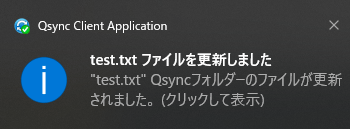
のように通知が表示されました。
ちなみに、ファイル追加時は、
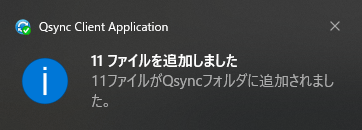
このようになります。(後で、11個のファイルを追加した際のものです)
別マシンで更新した際、フォルダがどうなるかというと、
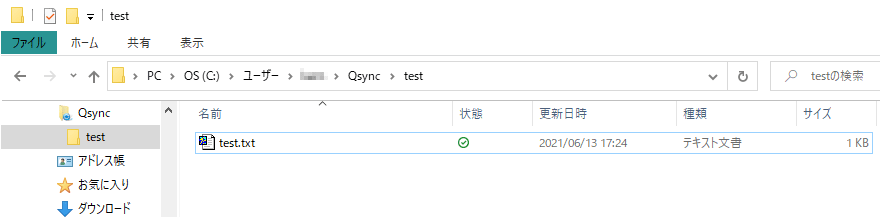
てっきり、追加時と同じようにフォルダを開くまでは状態が○に×みたいな感じになるのかと思ったのですが、即時更新されるようです。
ちょっと、いたずらしてみましょう。G7-7700マシンで test.txt をエディタで開いた状態にして、OMEN25Lマシンで test.txt を書き換えてみます。
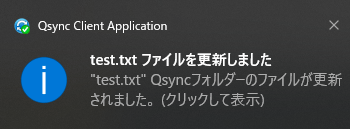
あれ。更新されましたね。
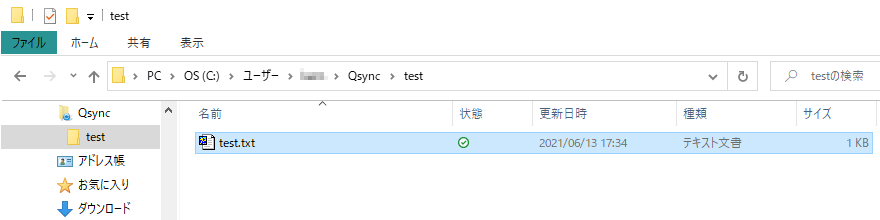
更新日時が変わってます。
特にファイルロックをしないエディタだからですかね。
そのままG7-7700で保存をすると、G7-7700の書き換え内容で保存されます。後勝ちです。なので、運用の際には、ちょっと注意が必要かもしれませんね。
通知は必要?
他のPCでファイルが追加されたり、更新されたりしたときに、上で書いたように、Windowsの通知が表示されます。今回は、一つのファイルでテストをしていますが、数百、数千のファイルを共有して、誰かが更新するたびに通知が発行されると、さすがにちょっと…ですよね。
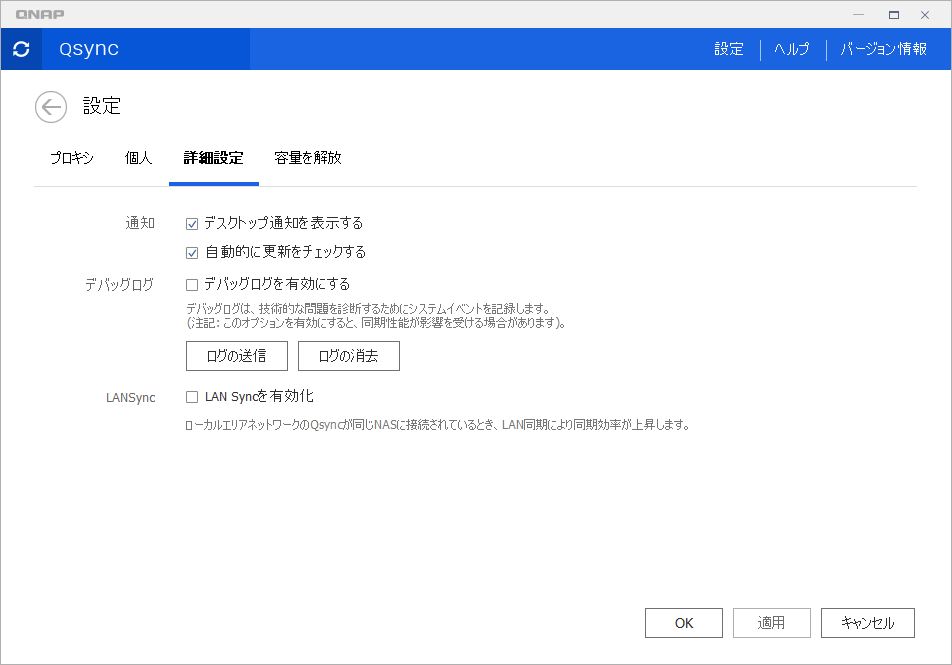
設定項目に、「デスクトップ通知を表示する」の項目がありますので、チェックを外すと通知は解除されます。
ローカルに持たない、という選択も
testフォルダに、1.5GBほどのmp4ファイルを置きました。
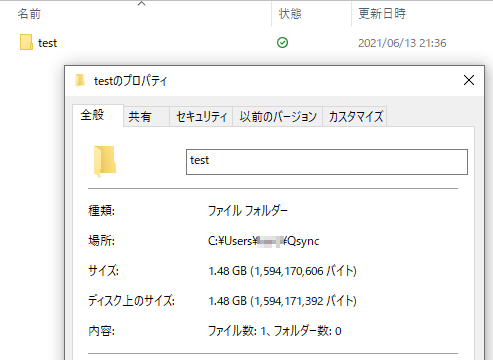
サイズは 1.48GB、ディスク上のサイズも 1.48GBです。
このフォルダ上で右クリック。
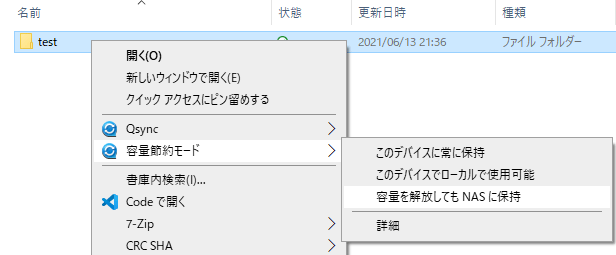
「容量を開放してもNASに保持」。ちょっと微妙な日本語のような感じがしますが、要はローカルには実体を置かず、NASに保持する、という選択です。
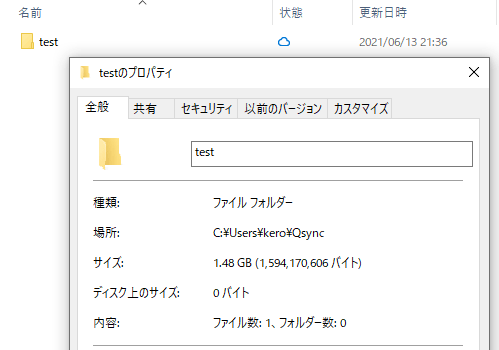
すると、サイズはそのままで、ディスク上のサイズが 0バイトになりました。

ファイルの状態もクラウドマークになっています。
このファイルを開こうとすると…
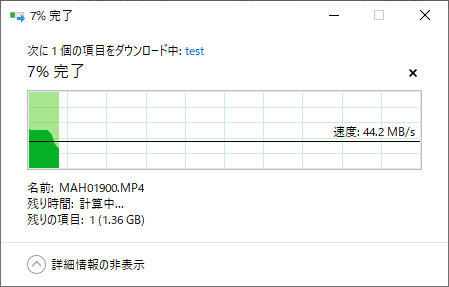
ダウンロードが始まります。
そのあとは、

ローカルで利用可能ということを示すこのマークに変わります。
動画視聴(閲覧)でもダウンロードされますので、どういうときに使うと便利なんでしょうね。クラウドマークのとき(ディスク上のサイズが0バイトのとき)でも、ファイルとしては存在しますので、ファイル名での検索では対象となりますから、どのファイルの中身を見るかどうか分からないような、大量の仕様書(設計書)をとりあえず容量節約モードで取得しておいて、必要なファイルだけダウンロードして閲覧する、というような使い方がいいんでしょうかね。同じプロジェクトに参画していても、担当箇所によって見たいファイルは違う、ということもありますし。
うまく活用すれば、ディスクサイズを節約して運用できるかもしれませんね。